O AppleInsider é suportado por seu público e pode ganhar comissão como Associado da Amazon e parceiro afiliado em compras qualificadas. Essas parcerias de afiliados não influenciam nosso conteúdo editorial.
Se seus AirPods ou AirPods Pro estiverem com problemas, você pode atualizá-los para que voltem ao normal. Veja como redefinir rapidamente seus AirPods e AirPods Pro.
Independentemente de qual eletrônica você está usando, quase sempre encontrará problemas que são resolvidos ao desligá-lo e ligá-lo novamente. Às vezes, o chamado”bit rot”persiste, portanto, você deve redefinir adequadamente o hardware para eliminar quaisquer problemas remanescentes.
Como outros hardwares, uma redefinição de fábrica dos AirPods pode deixar você com um slate limpo para começar, como se você os estivesse usando pela primeira vez.
Você também pode redefinir os AirPods para que possam ser entregues com segurança a outra pessoa, como vendê-los para ajudar a financiar novos modelos, como o AirPods Pro de segunda geração. Esta é uma boa prática a seguir, desde que você se lembre de desassociar os AirPods de um ID Apple vinculado também.
Redefinir AirPods e AirPods Pro é relativamente simples e pode ser feito em minutos, desde que você tenha seu iPhone, iPad ou iPod touch por perto e o estojo de carregamento.
Como redefinir AirPods e AirPods Pro
Coloque seus AirPods no estojo de carregamento e feche a tampa. Deixe os AirPods dentro do estojo por pelo menos 30 segundos. Você pode esperar mais se os AirPods estiverem com carga extremamente baixa. Abra a tampa do estojo de carregamento e coloque os AirPods. Se os AirPods estiverem conectados e o iPhone estiver executando o iOS 16, abra Configurações e selecione seus AirPods. Toque no ícone Mais, o i minúsculo dentro de um círculo ao lado dos AirPods. Toque em Esquecer este dispositivo e mais uma vez para confirmar o desemparelhamento. Se os AirPods estiverem conectados e o dispositivo ainda não estiver no iOS 16, abra Configurações, selecione Bluetooth e, em seguida, o i minúsculo dentro do círculo ao lado dos AirPods. Toque em Esquecer este dispositivo e mais uma vez para confirmar. Mantenha a tampa do estojo de carregamento dos AirPods aberta. Pressione e segure o botão de configuração na parte traseira do estojo por 15 segundos, até que a luz de status do estojo na frente pisque em âmbar e depois em branco. 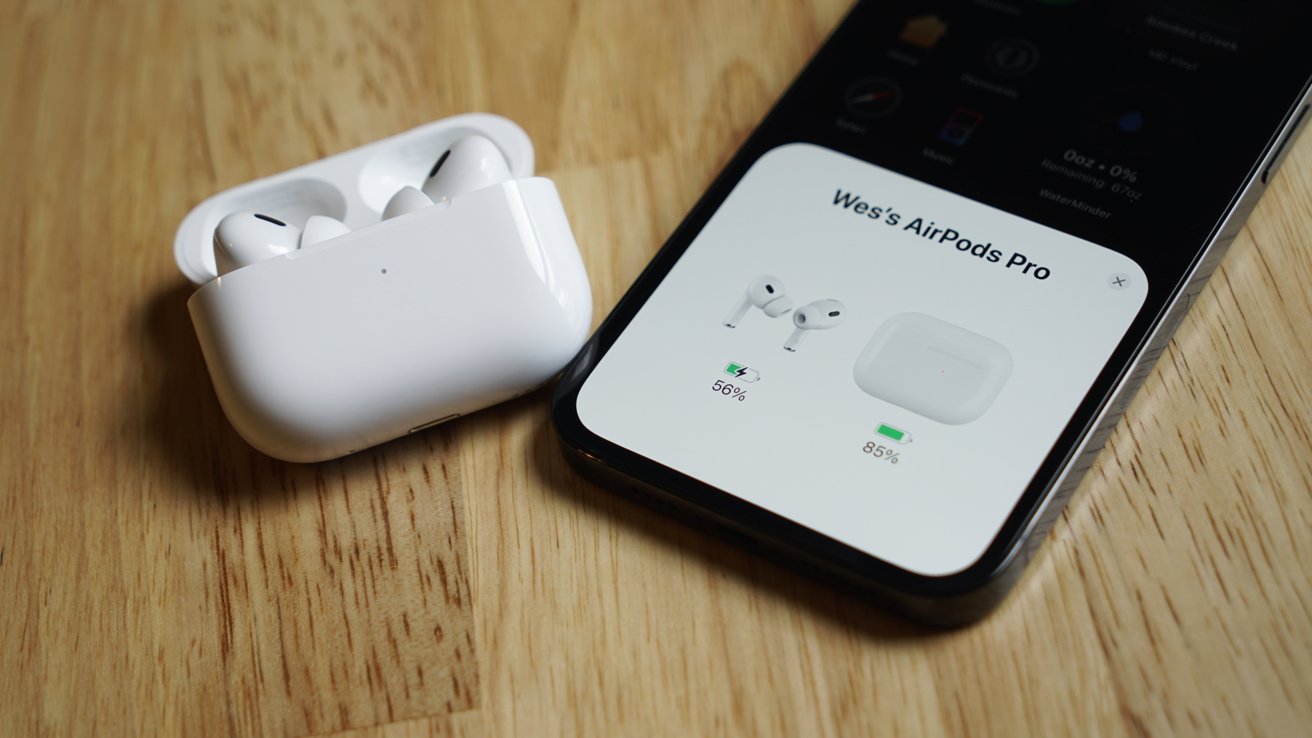
Depois disso, seus AirPods serão redefinidos. Você pode aproximar os AirPods do seu dispositivo Apple para iniciar o processo de emparelhamento novamente, mas também pode fechar o estojo para mantê-los desemparelhados e prontos para conectar mais tarde.
A exceção do Android
Redefinir é praticamente o mesmo quando você emparelhou AirPods com um smartphone ou tablet Android. A principal diferença é que você deve acessar a lista de dispositivos Bluetooth no sistema de menus do Android para desconectar os AirPods.
Depois disso, é o mesmo toque longo na parte de trás da caixa.
AirPods Max
Se você estiver usando o AirPods Max, não há estojo de carregamento envolvido, portanto, um método diferente é usado. Você ainda terá que desemparelhar o AirPods Max do seu dispositivo como antes, mas depois disso, as coisas mudam.

Você não usa um estojo de carregamento, mas você pode redefinir rapidamente o AirPods Max.
Como redefinir o AirPods Max
Se o AirPods Max estiver conectado e o iPhone estiver executando o iOS 16, abra Configurações e selecione seu AirPods Max. Toque no ícone Mais, o i minúsculo dentro de um círculo, ao lado do AirPods Max. Toque em Esquecer este dispositivo e mais uma vez para confirmar o desemparelhamento. Se os AirPods Max estiverem conectados e o dispositivo ainda não estiver no iOS 16, abra Configurações, selecione Bluetooth e, em seguida, o i minúsculo dentro o círculo ao lado do AirPods Max. Toque em Esquecer este dispositivo e mais uma vez para confirmar. Localize os Digital Crown e os botões de controle de ruído e mantenha-os pressionados por aproximadamente 15 segundos até que a luz de status próxima pisque em âmbar e depois em branco.